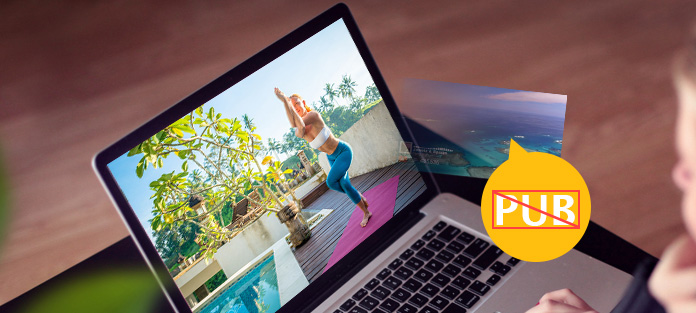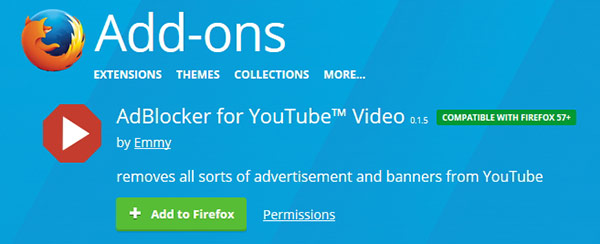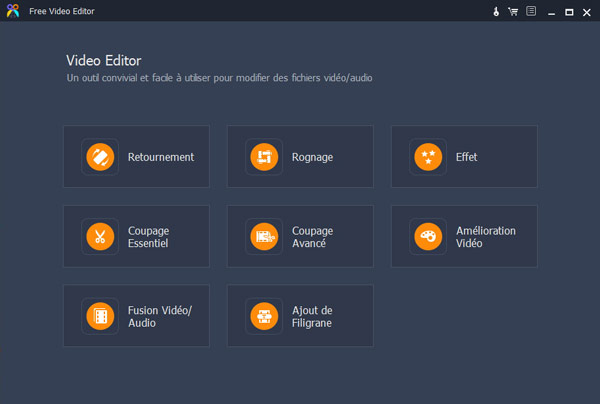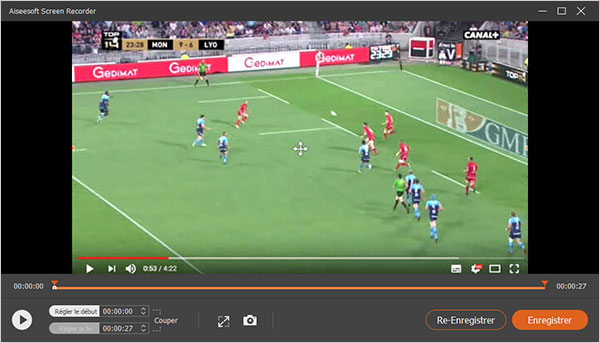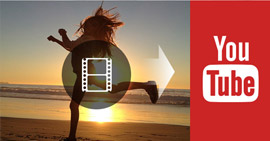Comment enlever la publicité YouTube
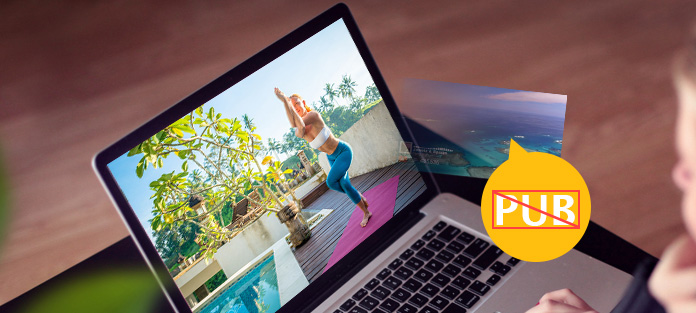
YouTube est la plus grande plate-forme de partage vidéo du monde, il possède un milliard d'utilisateurs depuis 2015. Les gens aiment voir des films, des clips vidéo, des segments drôles, des séries TV, même des nouvelles sur YouTube, mais les annonces sont vraiment une chose ennuyante pour les utilisateurs, surtout les publicités insérées au milieu de la lecture. En fait, c'est possible d'enlever la publicité sur YouTube. Dans cet article, on va vous présenter 4 méthodes à votre choix.
Méthode 1. Enlever la publicité YouTube en ligne
Imaginez que vous êtes en train de voir un film avec une intrigue compliquée, tout à coup, une publicité survient et coupe votre visionnement. Comment c'est ennuyant ! Si vous avez Google Chrome ou Firefox sur l'ordinateur, essayez l'extension nommé AdBlocker for YouTube™ Video. Voici un petit outil qui est conçu pour supprimer tous les genres de publicités et bannières depuis YouTube, il est appliqué maintenant par plus de 10.000.000 d'utilisateurs sur Chrome et presque 60.000 d'utilisateurs sur Firefox. Il vous faut juste deux clics pour installer cette extension et éviter l'empêchement de la publicité YouTube.
Lien du téléchargement pour Chrome : Adblock Plus pour Chrome
Lien du téléchargement pour Firefox : AdBlocker for YouTube™ Video pour Firefox
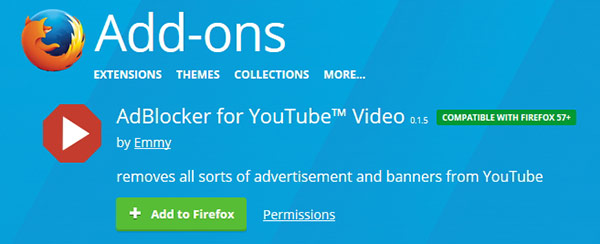
Il suffit de télécharger et installer l'extension sur votre navigateur correspondant, après, vous pouvez profiter de vidéos sur YouTube sans l'empêchement de la publicité.
Méthode 2. Enlever la publicité depuis les vidéos YouTube téléchargées
Si vous avez téléchargé la vidéo YouTube sur votre ordinateur, l'extension ci-dessus ne peut plus vous aider. Pour supprimer la publicité YouTube, vous pouvez utiliser un logiciel de montage vidéo, ici, on vous recommande un logiciel de montage vidéo gratuit - Free Video Editor, avec lequel vous pouvez couper la vidéo pour enlever la publicité. Maintenant, juste cliquez sur le bouton correspondant selon le système de votre ordinateur pour l'obtenir et suivez le guide simple.
Étape 1 Installez et lancez ce programme, choisissez l'option Coupage Essentiel sur l'interface principale.
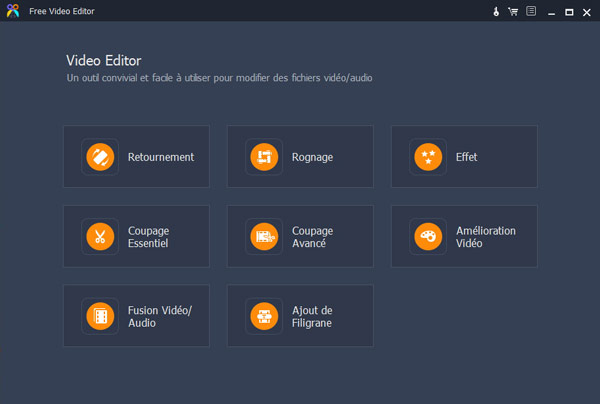
Étape 2 Cliquez sur Ajouter Fichier pour charger la vidéo YouTube téléchargée. Et puis, glissez le curseur ou spécifiez le point du temps pour supprimer la publicité au début et à la fin de la vidéo. Et puis, cliquez sur Enregistrer pour convertir la vidéo en supprimant la publicité.

Note : Si la publicité se trouve au milieu de la vidéo, il faut mettre à niveau vers la version Pro de ce logiciel - Video Editor, pour profiter des fonctions Coupage Avancé et Fusion Vidéo/Audio.
Méthode 3. Supprimer la publicité YouTube en cours d'enregistrement
Il existe encore des outils qui vous permettent de supprimer la publicité YouTube tout en cours de téléchargement. Ici, on vous recommande un logiciel de capture d'écran - Screen Recorder, qui vous permet d'enregistrer des vidéos YouTube en MP4 ou WMV. De même, il faut télécharger et installer ce programme sur votre ordinateur tout d'abord. C'est un peu dommage qu'il ne possède pas la version Mac.
Étape 1 Trouver la vidéo YouTube à enregistrer.
Étape 2 Lancez ce programme sur votre ordinateur, sélectionnez la zone à enregistrer, lisez la vidéo, cliquez sur le bouton REC au point de la terminaison de la publicité. Terminez la capture vidéo à la fin de la lecture. Et puis, vous pouvez obtenir la vidéo YouTube sur votre ordinateur sans publicité.
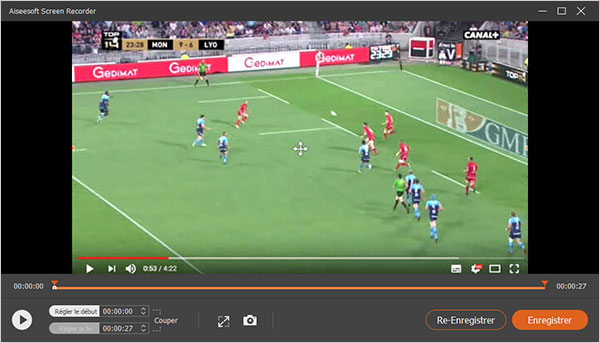
Méthode 4. Éviter la publicité sur la vidéo YouTube comme éditeur
Comme éditeur YouTube, vous pouvez choisir de désactiver les annonces pour votre chaîne si vous voulez offrir une meilleure expérience de visionnement pour vos spectateurs. Voici le guide simple :
Étape 1 Connectez-vous à votre compte YouTube. Cliquez sur votre Profil et sélectionnez Creator Studio.

Étape 2 Dans la colonne à gauche, sélectionnez CHAÎNE Options avancées, et puis, décochez l'option Autoriser l'affichage de publicité à côté de mes vidéos et cochez Désactiver les annonces par centres d'intérêt. Enfin, cliquez sur le bouton Enregistrer pour confirmer votre modification.

Voici les 4 méthodes que nous offrons pour vous aider à enlever la publicité sur YouTube, si vous avez d'autres moyens, merci de les partager avec nous.